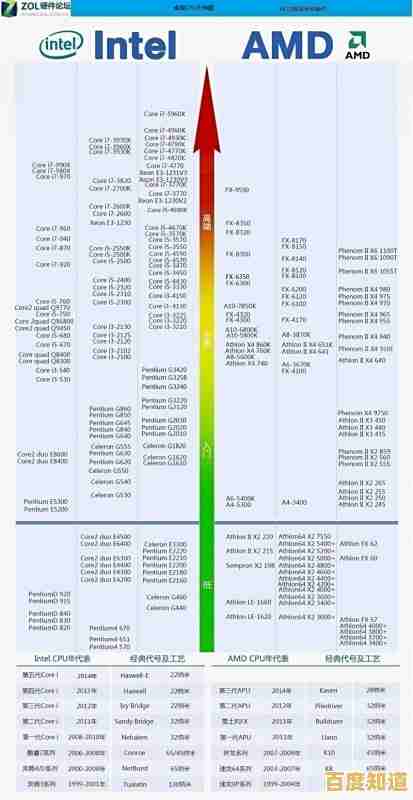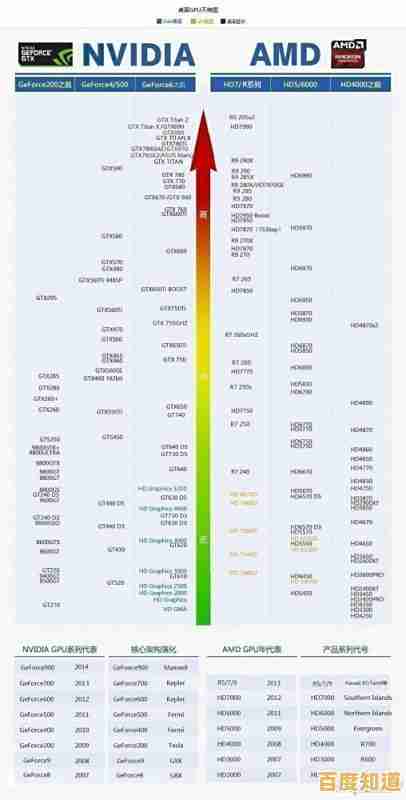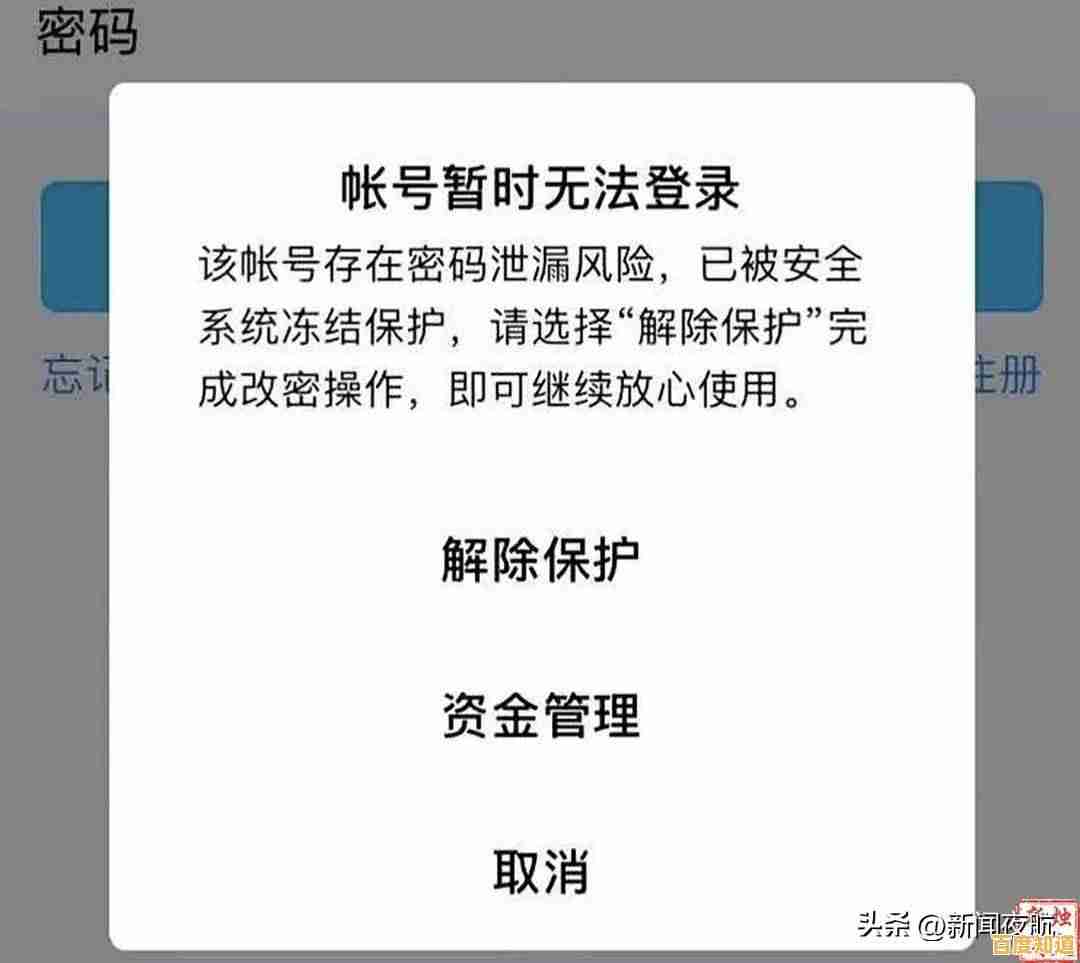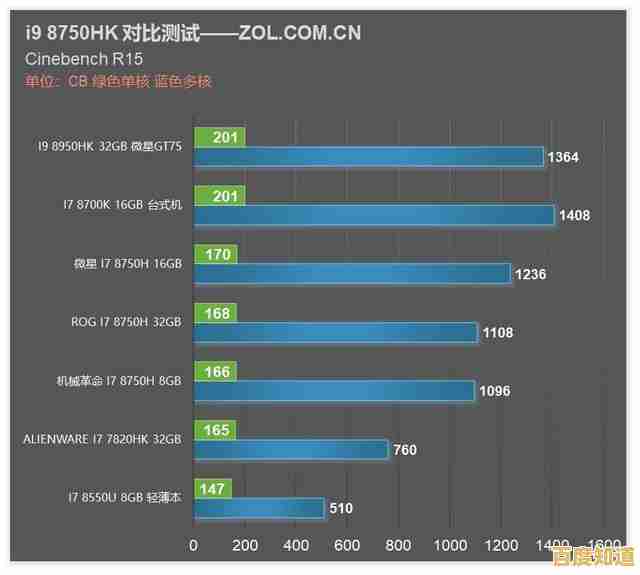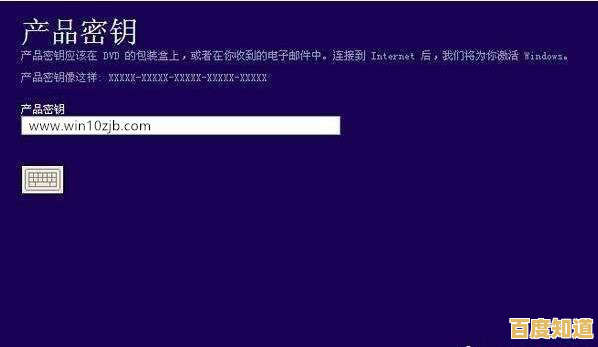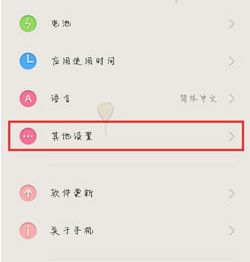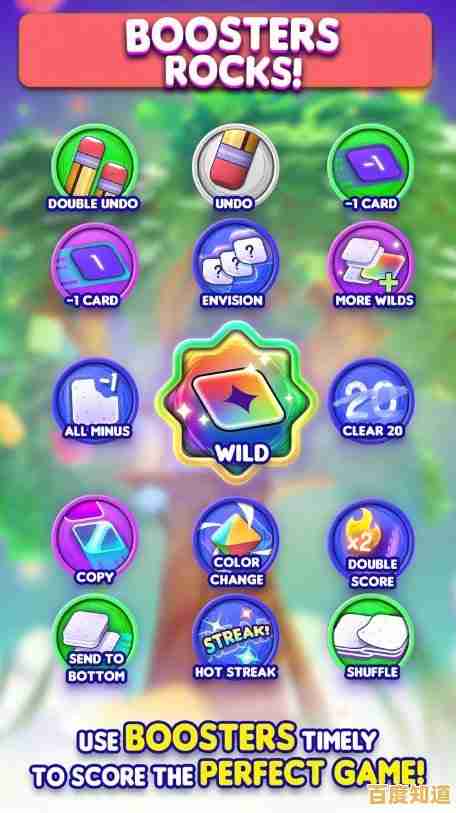忘记路由器密码后的全面应对方案及安全重置方法
- 问答
- 2025-10-28 14:18:34
- 13
忘记路由器密码后的全面应对方案及安全重置方法
第一步:尝试使用默认密码登录
很多路由器在初次设置时使用的是默认的用户名和密码,这些信息通常印在路由器底部或背面的标签上,常见的默认用户名和密码组合有:
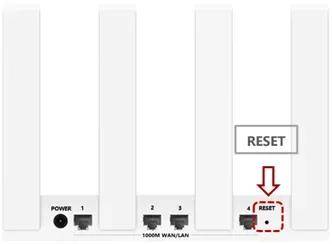
- 用户名:admin,密码:admin
- 用户名:admin,密码:password
- 用户名:admin,密码留空
(来源:常见路由器厂商的默认设置)
如果标签上的信息已被磨损或修改,或者尝试默认密码失败,请进行下一步。
第二步:重置路由器到出厂设置
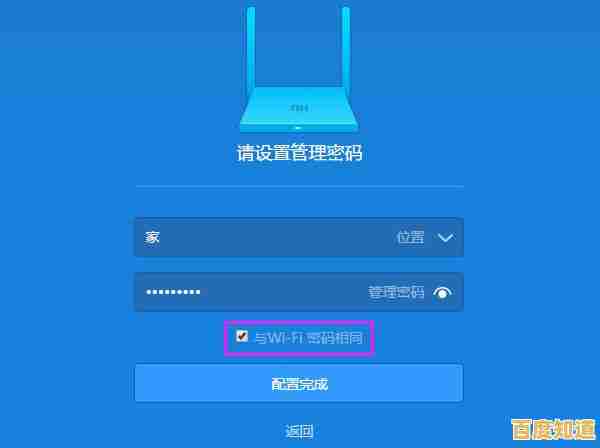
这是最有效但也是最后的手段,重置会清空你所有的个人设置,包括Wi-Fi名称、密码、以及任何特殊配置(如端口转发),路由器将回到刚买来的状态。
重置方法:
- 找到路由器上的“Reset”复位孔,通常是一个小孔,旁边标有“Reset”或“RST”。
- 在路由器通电的情况下,用卡针、牙签等尖细物体按住复位孔内的按钮。
- 持续按住约10秒钟,直到看到路由器的指示灯开始集体闪烁或熄灭后重新亮起,这表示路由器正在重启并恢复出厂设置。
- 松开按钮,等待路由器重启完成。
(来源:主流路由器设备硬件设计标准)

第三步:重新设置路由器
重置成功后,你需要像第一次使用那样重新设置路由器。
- 用网线将电脑连接到路由器的LAN口,或者连接路由器重置后发出的默认Wi-Fi信号(Wi-Fi名称通常在路由器底部的标签上,重置后无需密码即可连接)。
- 打开电脑浏览器,在地址栏输入路由器的管理地址,这个地址也印在路由器底部的标签上,常见的有:
168.1.1、168.0.1或tplogin.cn等。 - 浏览器会打开路由器的设置向导,这时,使用第一步中在路由器标签上找到的默认用户名和密码登录。
- 跟随设置向导,完成以下关键步骤:
- 为路由器设置一个新的、强度高的管理员密码,这是防止他人进入你路由器后台的关键。
- 设置一个新的Wi-Fi名称(SSID)和强度高的Wi-Fi密码。
(来源:家庭网络设备标准设置流程)
重要安全建议
- 密码强度:新设置的路由器管理员密码和Wi-Fi密码,应包含大写字母、小写字母、数字和符号,并且长度足够长,避免使用生日、电话号码等简单信息。
- 记录并保管:将新的密码记录在安全的地方,例如密码管理器或只有你自己能访问的笔记本上。
- 检查固件更新:在重新设置路由器的过程中,检查一下是否有可用的固件更新,更新固件可以修复安全漏洞,提升路由器安全性。
(来源:网络安全最佳实践指南)
本文由蹇长星于2025-10-28发表在笙亿网络策划,如有疑问,请联系我们。
本文链接:http://pro.xlisi.cn/wenda/65097.html